Selenium Web 自动化 - Selenium常用API
1 对浏览器操作
1.1 用webdriver打开一个浏览器
//打开firefox浏览器:WebDriver driver = new FirefoxDriver();//打开IE浏览器WebDriver driver = new InternetExplorerDriver ();//打开HtmlUnit浏览器WebDriverdriver = new HtmlUnitDriver();//打开chrome浏览器WebDriverdriver = new ChromeDriver();
1.2 最大化浏览器&关闭浏览器
WebDriver driver = new FirefoxDriver();driver.manage().window().maximize();driver.close();driver.quit();
1.3 设置浏览器窗口大小
private static void SetWindowTest(WebDriver driver)throws InterruptedException {// 设置窗口的 宽度为:800,高度为600Dimension d = new Dimension(800, 600);driver.manage().window().setSize(d);Thread.sleep(2000);// 设置窗口最大化driver.manage().window().maximize();Thread.sleep(2000);// 设置窗口出现在屏幕上的坐标Point p = new Point(500, 300);// 执行设置driver.manage().window().setPosition(p);Thread.sleep(2000);}
1.4 打开测试页面
打开测试页面driver.get("http://www.baidu.com/");driver.navigate().to("http://www.baidu.com/");//navigate方法会产生1个Navigator对象,其封装了与导航相关的一些方法,比如前进后退等
1.5 处理浏览器弹出的新窗口
private static void MutiWindowTest(WebDriver driver)throws InterruptedException {WebDriver newWindow = null ;driver.get("http://www.hao123.com/");//浏览器最大化driver.manage().window().maximize();//获取当前页面句柄String current_handles = driver.getWindowHandle();//点击 百度链接driver.findElement(By.xpath("//*[@data-title='百度']")).click();//接下来会有新的窗口打开,获取所有窗口句柄Set<String> all_handles = driver.getWindowHandles();//循环判断,把当前句柄从所有句柄中移除,剩下的就是你想要的新窗口Iterator<String> it = all_handles.iterator();while(it.hasNext()){if(current_handles == it.next()) continue;//跳入新窗口,并获得新窗口的driver - newWindownewWindow = driver.switchTo().window(it.next());}//接下来在新页面进行操作,也就是百度首页,我们输入一个java关键字进行搜索Thread.sleep(5000);WebElement baidu_keyowrd = newWindow.findElement(By.id("kw"));baidu_keyowrd.sendKeys("java");Thread.sleep(1000);//关闭当前窗口,主要使用close而不是quite,newWindow.close();driver.switchTo().window(current_handles);System.out.println(driver.getCurrentUrl());}
2 页面元素定位
Webdriver提供下面两种方法来定位页面元素,参数是By对像,最常用是By.id和By.name查找。
- findElement 定位某个元素,如果没有找到元素会抛出异常:NoSuchElementException
- findElements 定位一组元素
例如需要定位如下元素:
<input class="input_class" type="text" name="passwd" id="passwd-id" />//By.idWebElement element = driver.findElement(By.id("passwd-id"));//By.nameWebElement element = driver.findElement(By.name("passwd"));//By.xpathWebElement element =driver.findElement(By.xpath("//input[@id='passwd-id']"));//By.classNameWebElement element = driver.findElement(By.className("input_class"));//By.cssSelectorWebElement element = driver.findElement(By.cssSelector(".input_class"));//By.linkText//通俗点就是精确查询WebDriver driver = new FirefoxDriver();driver.get("http://www.baidu.com/");WebElement element = driver.findElement(By.linkText("百科"));//By.partialLinkText://这个方法就是模糊查询WebDriver driver = new FirefoxDriver();driver.get("http://www.baidu.com/");WebElement element = driver.findElement(By.partialLinkText("hao"));//By.tagNameWebDriver driver = new FirefoxDriver();driver.get("http://www.baidu.com/");String test= driver.findElement(By.tagName("form")).getAttribute("name");System.out.println(test);
3 如何对页面元素进行操作
3.1 WebElement相关方法

3.2 iFrame的处理
driver.switchTo().frame(“city_set_ifr”); //传入的是iframe的IDdr.switchTo().defaultContent(); //如果要返回到以前的默认content
3.3 输入框(text field or textarea)
WebElement element = driver.findElement(By.id("passwd-id"));element.sendKeys(“test”);//在输入框中输入内容:element.clear(); //将输入框清空element.getText(); //获取输入框的文本内容:
3.4 下拉选择框(Select)
Select select = new Select(driver.findElement(By.id("select")));select.selectByVisibleText(“A”);select.selectByValue(“1”);select.deselectAll();select.deselectByValue(“1”);select.deselectByVisibleText(“A”);select.getAllSelectedOptions();select.getFirstSelectedOption();
示例:
package seleniumAPIDemo;import org.openqa.selenium.By;import org.openqa.selenium.WebDriver;import org.openqa.selenium.firefox.FirefoxDriver;import org.openqa.selenium.support.ui.Select;public class SelectDemo {public static void main(String[] args) throws InterruptedException {WebDriver driver = new FirefoxDriver();iframeAndSelectTest(driver);driver.quit();}private static void iframeAndSelectTest(WebDriver driver)throws InterruptedException {driver.get("http://www.2345.com/");//浏览器最大化driver.manage().window().maximize();//点击切换按钮driver.findElement(By.id("J_city_switch")).click();//进入天气城市选择iframedriver.switchTo().frame("city_set_ifr");Thread.sleep(2000);//然后在进行选择城市//定位 省下拉框Select province = new Select(driver.findElement(By.id("province")));province.selectByValue("20");Thread.sleep(2000);//定位 城市下拉框Select city = new Select(driver.findElement(By.id("chengs")));city.selectByIndex(0);Thread.sleep(2000);//定位区Select region = new Select(driver.findElement(By.id("cityqx")));region.selectByVisibleText("X 新密");Thread.sleep(2000);//点击定制按钮driver.findElement(By.id("buttonsdm")).click();Thread.sleep(2000);//返回默认的contentdriver.switchTo().defaultContent();}}
3.5 单选项(Radio Button)
WebElement radio=driver.findElement(By.id("BookMode"));radio.click(); //选择某个单选项radio.clear(); //清空某个单选项radio.isSelected(); //判断某个单选项是否已经被选择
3.6 多选项(checkbox)
WebElement checkbox = driver.findElement(By.id("myCheckbox."));checkbox.click();checkbox.clear();checkbox.isSelected();checkbox.isEnabled();
3.7 按钮(button)
WebElement btn= driver.findElement(By.id("save"));btn.click(); //点击按钮btn.isEnabled (); //判断按钮是否enable
3.8 处理Alert
弹出对话框(Popup dialogs)
Alert alert = driver.switchTo().alert();alert.accept(); //确定alert.dismiss(); //取消alert.getText(); //获取文本
示例:
private static void alertTest(WebDriver driver) throws InterruptedException {driver.get("http://www.w3school.com.cn/tiy/t.asp?f=hdom_alert");//浏览器最大化driver.manage().window().maximize();//进入framedriver.switchTo().frame("i");//找到按钮并点击按钮driver.findElement(By.xpath("//*[@value='显示消息框']")).click();Thread.sleep(2000);//获取AlertAlert a = driver.switchTo().alert();//打印出文本内容System.out.println(a.getText());//点击确定Thread.sleep(2000);a.accept();// 如果alert上有取消按钮,可以使用a.dismiss()代码}
3.9 上传文件
3.9.1 元素标签是Input时上传方式
Upload.html文件内容如下:
<body><input type="file" id="fileControl" value="选择文件"/></body>
代码如下:
private static void uploadTest1(WebDriver driver) throws InterruptedException {//打开上传的网页 - get中输入upload的地址driver.get("D:\\DownLoad\\UploadTest\\upload.html");WebElement e1 = driver.findElement(By.id("fileControl"));Thread.sleep(2000);//输入要上传文件的地址e1.sendKeys("D:\\DownLoad\\UploadTest\\被上传的文件.txt");Thread.sleep(2000);}
3.9.2 通过操作桌面浏览窗口上传
3.10 Selenium处理HTML5
3.10.1 处理Vedio
这就需要了解html5中vedio的相关方法了,可以参考http://www.w3school.com.cn/tags/html\_ref\_audio\_video\_dom.asp
private static void html5VedioTest(WebDriver driver)throws InterruptedException {driver.get("http://videojs.com/");Thread.sleep(2000);//找到vedio元素WebElement vedio = driver.findElement(By.id("preview-player_html5_api"));//声明js执行器JavascriptExecutor js = (JavascriptExecutor) driver;//对vedio这个元素执行播放操作js.executeScript("arguments[0].play()", vedio);//为了观察效果暂停5秒Thread.sleep(5000);//对vedio这个元素执行暂停操作js.executeScript("arguments[0].pause()", vedio);//为了观察效果暂停2秒Thread.sleep(2000);//对vedio这个元素执行播放操作js.executeScript("arguments[0].play()", vedio);//为了观察效果暂停2秒Thread.sleep(2000);//对vedio这个元素执行重新加载视频的操作js.executeScript("arguments[0].load()", vedio);//为了观察效果暂停2秒Thread.sleep(2000);}
3.10.2 处理Canvas
private static void Html5CanvasTest(WebDriver driver)throws InterruptedException {driver.get("http://literallycanvas.com/");Thread.sleep(2000);//找到canvas元素WebElement canvas = driver.findElement(By.xpath("//*[@id='literally-canvas']//canvas[1]"));//声明一个操作类Actions drawPen = new Actions(driver);//点击并保持不放鼠标 ,按照给定的坐标点移动drawPen.clickAndHold(canvas).moveByOffset(20, 100).moveByOffset(100, 20).moveByOffset(-20, -100).moveByOffset(-100, -20).release().perform();Thread.sleep(2000);}
3.11 表单(Form)
//Form中的元素的操作和其它的元素操作一样,对元素操作完成后对表单的提交可以:WebElement approve = driver.findElement(By.id("approve"));approve.click();//或approve.submit();//只适合于表单的提交
4 其他
4.1 等待元素加载
超时设置
WebDriver driver = new FirefoxDriver();driver.manage().timeouts().implicitlyWait(10, TimeUnit.SECONDS); //识别元素时的超时时间driver.manage().timeouts().pageLoadTimeout(10, TimeUnit.SECONDS); //页面加载时的超时时间driver.manage().timeouts().setScriptTimeout(10, TimeUnit.SECONDS); //异步脚本的超时时间
- 硬性等待 Thread.sleep(int sleeptime);
- 智能等待
设置等待页面加载完毕
private static void waitElementTest(WebDriver driver) {
//设置等待页面完全加载的时间是10秒,如果在10秒内加载完毕,剩余时间不在等待driver.manage().timeouts().pageLoadTimeout(10, TimeUnit.SECONDS);driver.get("https://www.baidu.com/");By inputBox = By.id("kw");By searchButton = By.id("su");//智能等待元素加载出来intelligentWait(driver, 10, inputBox);//智能等待元素加载出来intelligentWait(driver, 10, searchButton);//输入内容driver.findElement(inputBox).sendKeys("JAVA");//点击查询driver.findElement(searchButton).click();}
public static void intelligentWait(WebDriver driver,int timeOut, final By by){try {(new WebDriverWait(driver, timeOut)).until(new ExpectedCondition<Boolean>() {public Boolean apply(WebDriver driver) {WebElement element = driver.findElement(by);return element.isDisplayed();}});} catch (TimeoutException e) {Assert.fail("超时!! " + timeOut + " 秒之后还没找到元素 [" + by + "]",e);}}
4.2 执行JS脚本
有时候我们需要JS脚本来辅助我们进行测试,比如我们用JS赋值或者用js执行点击操作等。执行JS脚本比较适用某些元素不易点击的情况下使用,比如网页内容太长,当前窗口太长,想要点击那些不在当前窗口可以看到元素可以用此方法。
private static void runJSTest1(WebDriver driver) throws InterruptedException {String js ="alert(\"hello,this is a alert!\")";((org.openqa.selenium.JavascriptExecutor) driver).executeScript(js);Thread.sleep(2000);}private static void runJSTest2(WebDriver driver)throws InterruptedException {driver.get("https://www.baidu.com/");String js ="arguments[0].click();";driver.findElement(By.id("kw")).sendKeys("JAVA");WebElement searchButton = driver.findElement(By.id("su"));((org.openqa.selenium.JavascriptExecutor) driver).executeScript(js,searchButton);Thread.sleep(2000);}
4.3 模拟键盘操作
有时候有些元素不便点击或者做其他的操作,这个时候可以借助selenium提供的Actions类,它可以模拟鼠标和键盘的一些操作,比如点击鼠标右键,左键,移动鼠标等操作。对于这些操作,使用perform()方法进行执行。
private static void actionsTest(WebDriver driver)throws InterruptedException {// 设置等待页面完全加载的时间是10秒,如果在10秒内加载完毕,剩余时间不在等待driver.manage().timeouts().pageLoadTimeout(10, TimeUnit.SECONDS);driver.get("https://www.baidu.com/");By inputBox = By.id("kw");By searchButton = By.id("su");// 智能等待元素加载出来intelligentWait(driver, 10, inputBox);// 智能等待元素加载出来intelligentWait(driver, 10, searchButton);// 实例化action对象Actions action = new Actions(driver);// 通过action模拟键盘输入java关键字到 输入框,只有使用了perform方法才会输入进去action.sendKeys(driver.findElement(searchButton), "java").perform();// 鼠标模拟移动到搜索按钮action.moveToElement(driver.findElement(searchButton)).perform();// 模拟点击操作action.click().perform();Thread.sleep(2000);}
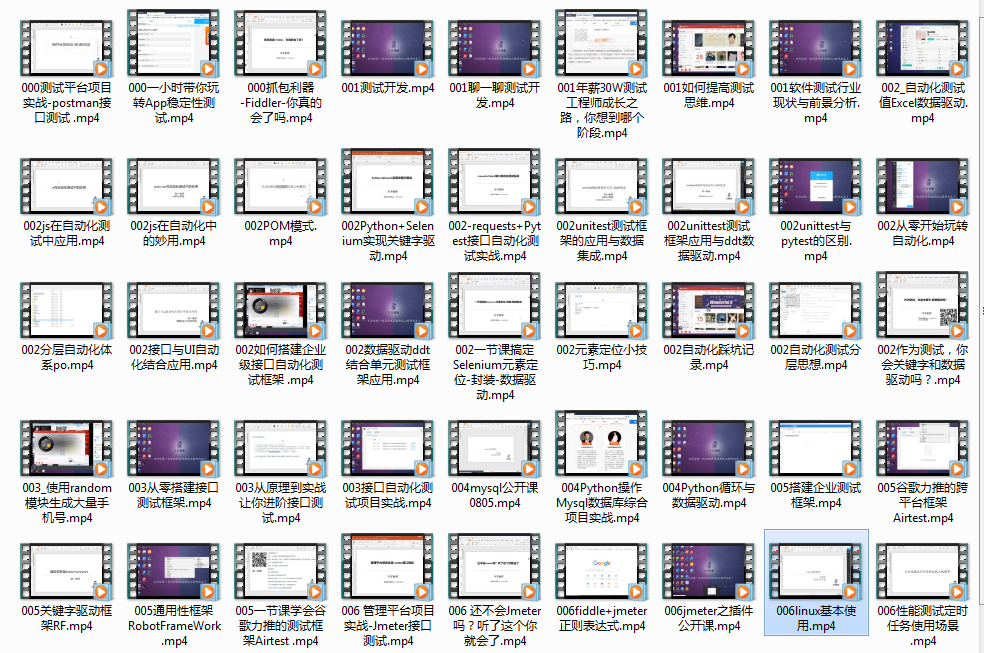
上面是我收集的一些视频资源,在这个过程中帮到了我很多。如果你不想再体验一次自学时找不到资料,没人解答问题,坚持几天便放弃的感受的话,可以加入我们群【902061117】,里面有各种软件测试资源和技术讨论。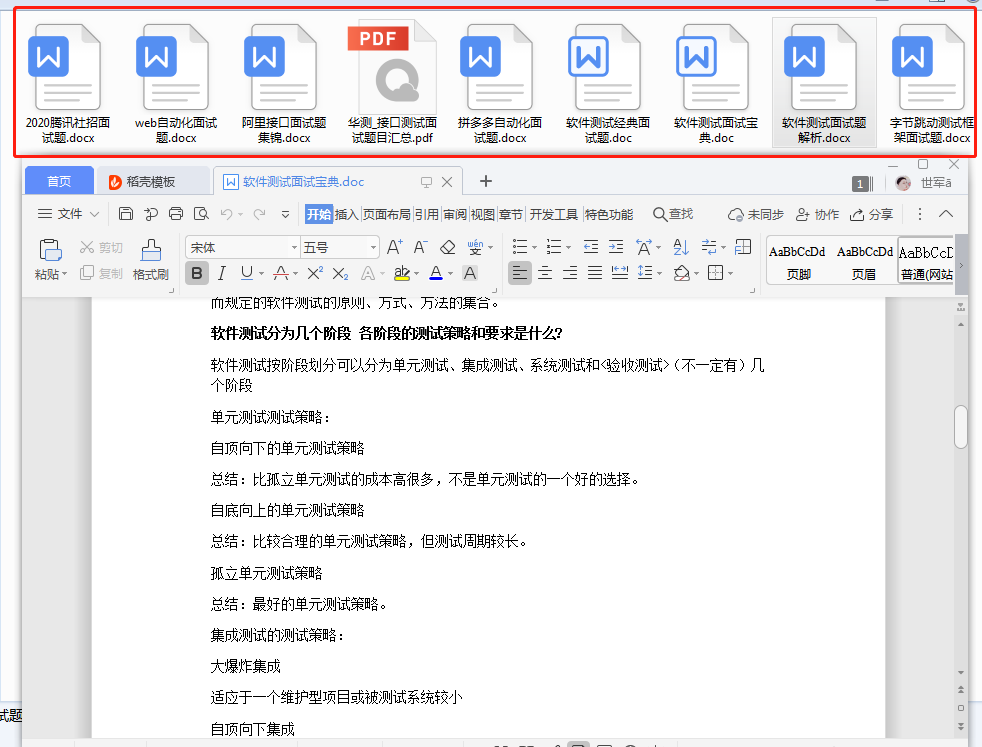
当然还有面试,面试一般分为技术面和hr面,形式的话很少有群面,少部分企业可能会有一个交叉面,不过总的来说,技术面基本就是考察你的专业技术水平的,hr面的话主要是看这个人的综合素质以及家庭情况符不符合公司要求,一般来讲,技术的话只要通过了技术面hr面基本上是没有问题(也有少数企业hr面会刷很多人)
我们主要来说技术面,技术面的话主要是考察专业技术知识和水平,上面也是我整理好的精选面试题。
加油吧,测试人!如果你需要提升规划,那就行动吧,在路上总比在起点观望的要好。事必有法,然后有成。
资源不错就给个推荐吧~


























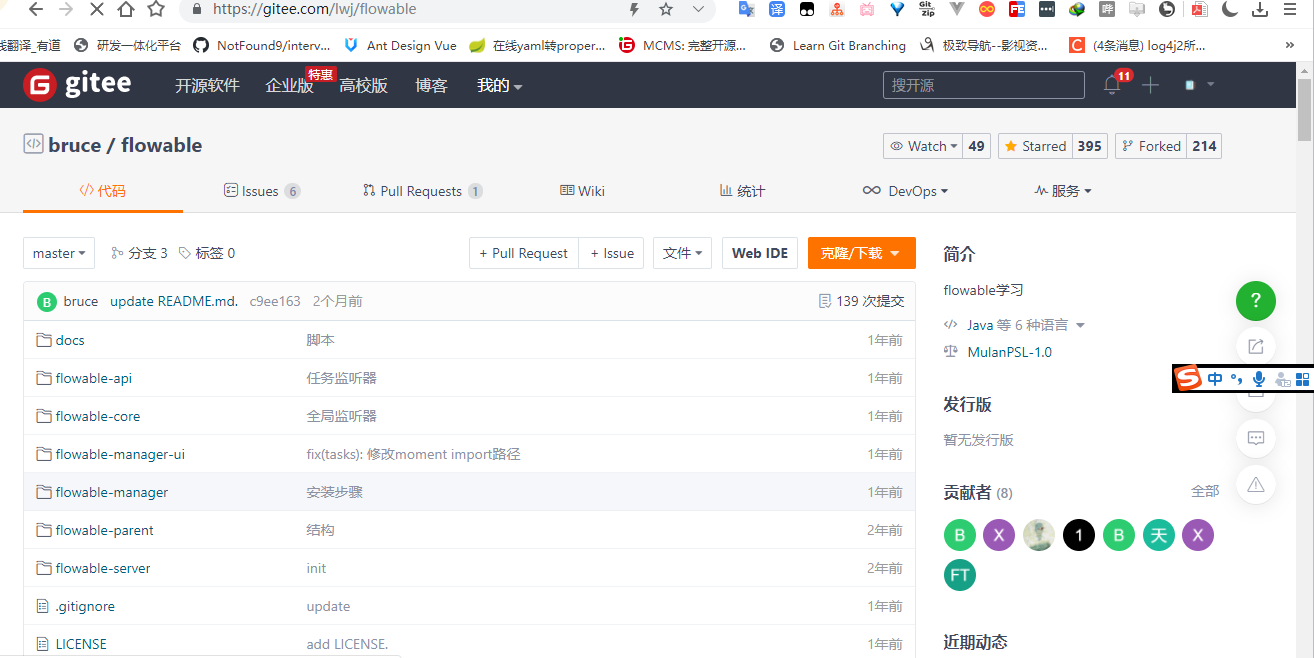
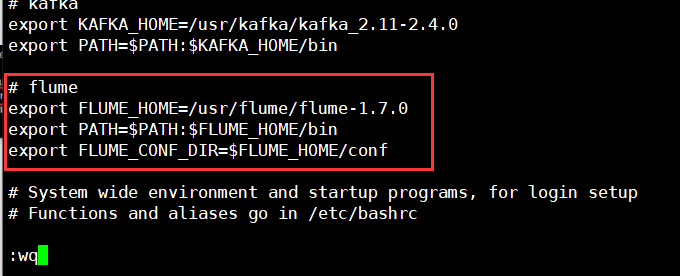

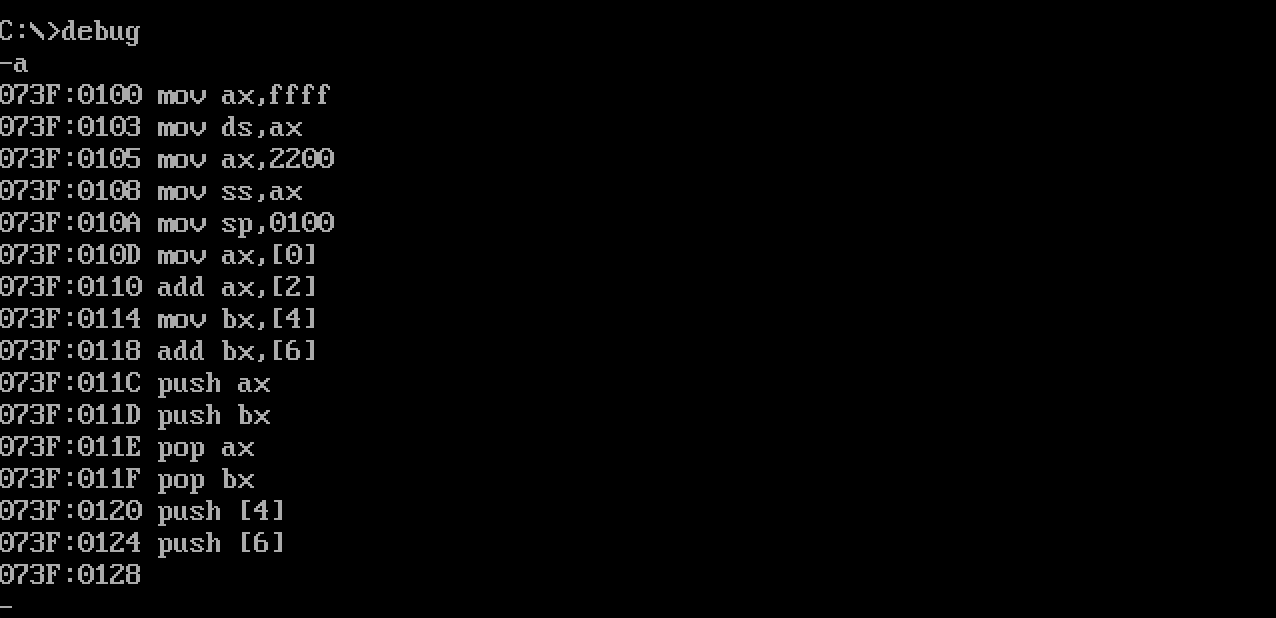
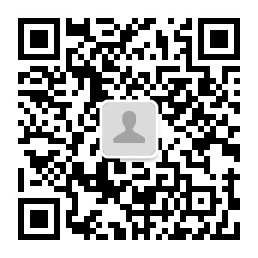
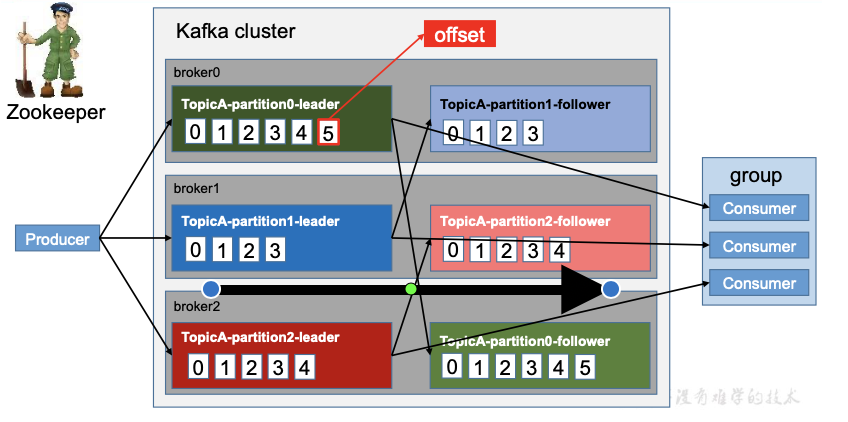



还没有评论,来说两句吧...